消防给排水实例与技巧OKDOC.docx
《消防给排水实例与技巧OKDOC.docx》由会员分享,可在线阅读,更多相关《消防给排水实例与技巧OKDOC.docx(19页珍藏版)》请在冰豆网上搜索。
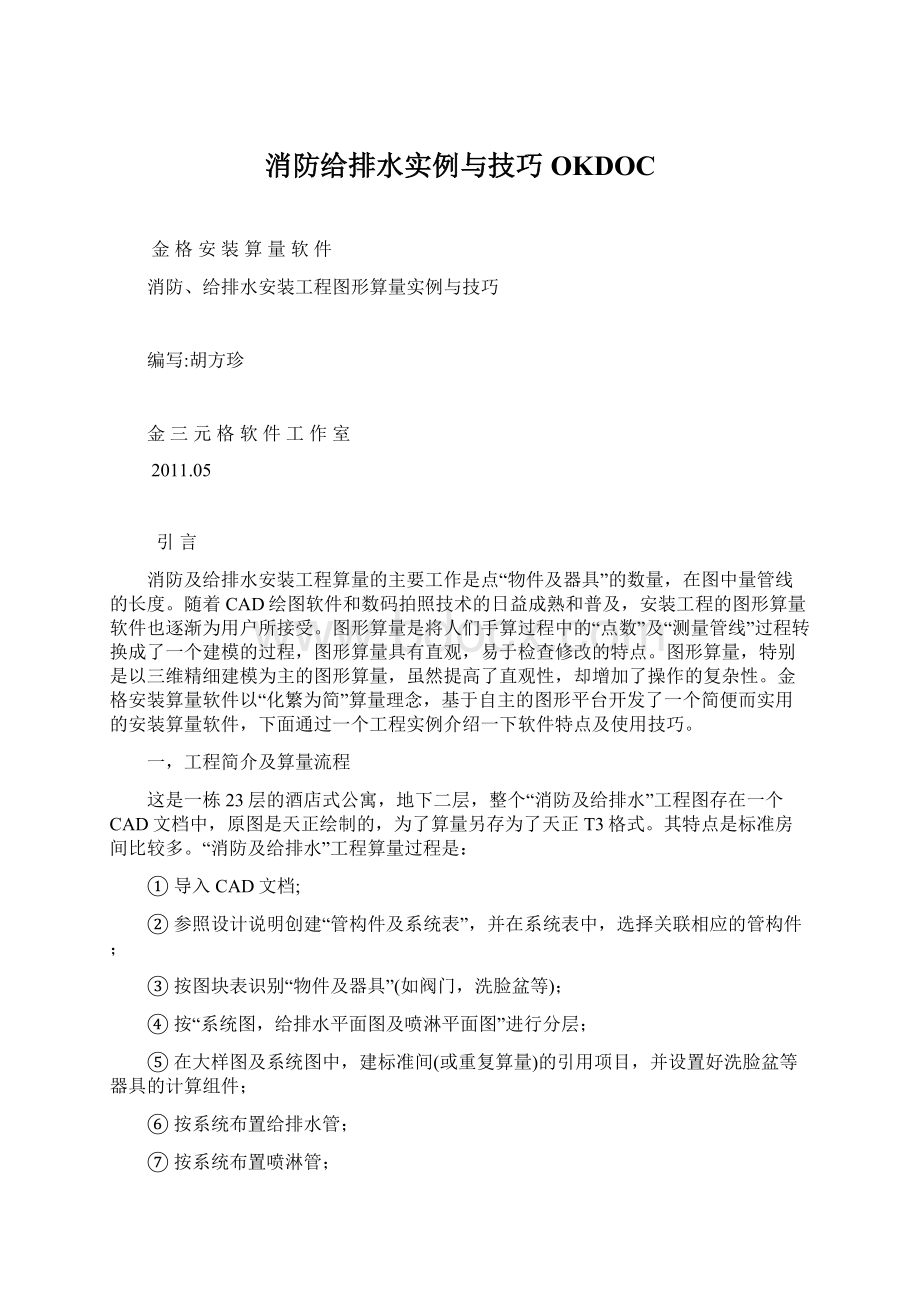
消防给排水实例与技巧OKDOC
金格安装算量软件
消防、给排水安装工程图形算量实例与技巧
编写:
胡方珍
金三元格软件工作室
2011.05
引言
消防及给排水安装工程算量的主要工作是点“物件及器具”的数量,在图中量管线的长度。
随着CAD绘图软件和数码拍照技术的日益成熟和普及,安装工程的图形算量软件也逐渐为用户所接受。
图形算量是将人们手算过程中的“点数”及“测量管线”过程转换成了一个建模的过程,图形算量具有直观,易于检查修改的特点。
图形算量,特别是以三维精细建模为主的图形算量,虽然提高了直观性,却增加了操作的复杂性。
金格安装算量软件以“化繁为简”算量理念,基于自主的图形平台开发了一个简便而实用的安装算量软件,下面通过一个工程实例介绍一下软件特点及使用技巧。
一,工程简介及算量流程
这是一栋23层的酒店式公寓,地下二层,整个“消防及给排水”工程图存在一个CAD文档中,原图是天正绘制的,为了算量另存为了天正T3格式。
其特点是标准房间比较多。
“消防及给排水”工程算量过程是:
①导入CAD文档;
②参照设计说明创建“管构件及系统表”,并在系统表中,选择关联相应的管构件;
③按图块表识别“物件及器具”(如阀门,洗脸盆等);
④按“系统图,给排水平面图及喷淋平面图”进行分层;
⑤在大样图及系统图中,建标准间(或重复算量)的引用项目,并设置好洗脸盆等器具的计算组件;
⑥按系统布置给排水管;
⑦按系统布置喷淋管;
⑧布置标准房间的引用;
⑨自动生成管道配件;
⑩检查汇总数据,并进行再分层(按平面图中的“一层,二层”等)。
二,导入CAD工程图
提示与小技巧:
①在导入多张图时,注意窗口上部标题行中,显示的是前一次已选择导入的CAD文档;
②当要导入的CAD文档很多时,可选择批量导入。
三,参照设计说明创建“管构件及系统表”
①为了更方便的查看设计说明图,在整个导入的CAD图中,设置“设计说明”图框。
②选择添加“给水,排水,喷淋”等管构件
注意,在金格算量软件中,管材的规格是在构件布置时设置,所以在建管构件时,不用按规格逐项建构件。
③建系统表及关联构件
点击下部的系统名称栏后,可打开“工程系统数据表”,在创建新工程时,已经自动创建了一些常用的系统。
将“编辑”菜单设为选中:
A),改系统名称先在图中双击提取要更改的系统名称,点击“改名”按钮,选择输入系统名称后,按“确认”按钮;
B),直接点击颜色栏可设置系统颜色;
C),点击“插入”按钮,可插入一个新的系统;
D),点击“↑↓”按钮,可设置系统分级;
E),点击“关联构件”按钮,可以为系统关联一个管类构件;
F),点击“自动颜色”按钮,可按“系统颜色”自动设置系统构件;
提示与小技巧:
①当系统中关联了管构件后,在选择设置当前系统时,将自动把关联的管构件设为当前布管构件;
②系统的颜色,开始要设置的与图中的颜色不一样好些,这样那些管已自动识别布置在图中,容易分辩,等到所有管都识别布置完后,再修改设置系统颜色也是可以的。
四,按图块表识别“物件及器具”
按图块表识别统计“物件及器具”是我们经验总结出的有CAD文档时,最简便实用的“个数”统计方式。
先取消前面设置的显示图框,显示出所有图形,将图形窗口移到显示材料表。
也许有人会说为什么不直接用图中的材料表哪?
这主要是因为在实际工程图中,工程图中的材料表许多时候是不全的,有时材料表中的符号图块与平面图中符号,用的内部图块号也是不一致,因此直接用图块表进行物件统计,还是比较简便,准确和可靠的。
点击“设备材料”菜单下的“按CAD图块表布置设备”菜单项,将显示出相应的操作界面。
为了是使操作更加顺畅,“消防和给排水”的构件创建提供了从系统构件库中选择“添加新构件”的操作方式(这与电气不同),在从系统构件库中,添加了新构件后,可直接在构件属性页面修改构件的属性,并自动创建相关的计算组件。
按图块表统计物件的操作步骤是:
①先在图块表中,选择要统计布置的“物件”符号,如洗手盆,阀门,消火栓箱等;
②点击下面的“添加新构件”按钮,在系统构件库中,选择要添加构件项目;
③在当前构件属性页面中,设置构件的属性,如材质,型号等;
④点击“布构件/建符号”按钮,布置构件,在构件布置后,将用不同的底色区分。
提示与小技巧:
①当在图块表中,选择了某个图块后,在图中可以直接查看构件所在的位置;
②需要提示的是,按图块表统计识别设备,也是可设置识别区的,这样就可以按需要分别识别不同层或部位的的物件。
五,按“系统图,给排水平面图及喷淋平面图”进行分层
在识别统计完“物件及器具”(如阀门,洗脸盆等)后,接下来要进行工程图分层,对于整个工程图在一个CAD文档的图纸,一般采用多次分层的方式。
本工程先将工程图分为“系统图”,“大样图”,“给排水平面图”及“喷淋平面图”。
将工程图分层的好处是,图形查找,显示更方便,快捷,在进行自动识别时,可以更快。
需要强调的是,金格安装算量中的CAD图分层,只是一种“虚拟分层”,设置了图框后,屏幕中只显示出图框内的CAD图形,取消图框后,将会显示出整个CAD文档的图形。
“虚拟分层”的好处是操作简单,节省空间。
工程图分层的操作步骤是:
①点击工程图分层菜单,显示出工程图分层操作界面;
②将“建新分层”设为选中;
③点击“指定层”栏,设置一个已定义的层做为新层,这样做主要是因为在建新工程时,系统自动创建了一些基本层,在本工程中这些基本层的设置是不合用的,所以用来做为新的层。
如果不指定用已有的层时,系统将自动创建新层;
④在“层名”栏,输入新建层的名称(如系统图,大样图等);
⑤点击“确认”按钮;
⑥在图中选择设置分层的图框。
提示与小技巧:
①注意,当设置完分层图框后,系统并没有立即转到新建的分层,主要是为了方便进行连续分层,本例中就需要连续做四个新分层,“系统图”,“大样图”,“给排水平面图”及“喷淋平面图”;
②在分层操作界面中,“反选”项目的作用是只显示图框以外的CAD图;
③在进行分层操作时,已布置统计的构件(如阀门,管等),也将一同分层。
六,建标准间(或重复算量)的引用项目
在安装工程算量过程中,经常会遇到标准间,或是局部结构相同的情况,在图形算量中通常是用复制的方式,在金格安装算量中,提供了独特的引用方式,这种方式与工程图中的“大样图形式”是相似的。
在本工程中主要是参照大样图建卫生间,厨房的引用项目。
先点击下部的“图层名”一栏,选择切换到“大样图”显示窗口。
从打开的“大样图”可以看到,“图块类”器具(如洗脸盆,大便器等),已在前面通过图块列表布置完成了,在图中选择一个已布置的大便器,然后点击参考布置,这时在构件属性页面,将会看到有关“大便器”的属性页面。
在其中也可以看到自动创建的“大便器”组件。
点击“水_大便器”页面按钮,切换到组件页面。
在点击其中用红框标记的“水_大便器”按钮,将显示出有关的组件计算项目表。
初始设置的计算项目只是一个模板,在此可根据实际的工程进行修改。
照此,逐项查看设置其它器具的计算组件。
利用组件实现相关项目的自动计算,是一种“化繁为简”的计算方式。
在布置标准间的“管”时,一般原则是“主立管”平面图中有标注的,不列为标准间的计算项目。
在布置水平管时,要先测量一下绘图的比例,根据需要设置比例。
由于“大样图”中,可能每一个大样图的比例都不相同,所以只能采用设置“线段比例”的方式。
测量比例的操作过程是:
①选择点击“设置测量比例”菜单;
②在图中描画标有尺寸的线段;
③在图中显示出测量长窗口后,输入实际长度,点击“计算比例”按钮,记住计算的比例数,在布完水平管后。
再将其设置为管的比例。
布水平管的操作步骤是:
①先选择要布管的系统;
②如果系统关联的管构件与要布置管构件不一样,就要选择设置或是添加相应的管构件;
③点击“描画”或是“选线”布管;
④在图中显示出相应的描画光标后,按Shift键,先选择设置要描画布管的规格(在图中点击规格文字),图中没有标注规格文字的,也可选择规格表设置,或是直接输入规格文字;
⑤描画布管;
⑥要终止描画或是要描画下一条线段,可按鼠标右键选择相应的操作菜单。
⑦在管线描画完成后,先设置“只显示当前构件”,然后按住左键“框选”描画的管,按右键菜单,设置线段比例;
⑧将“图形量”的标注设为选中,看图中管长的标注是否正确。
在标准间的构件布置完后,就可以将标准间设置为一个引用项目,“引用项目”是用引用区标记的,引用区可以用“矩形”或是“多边形”设置,在引用区内的构件都做为该引用项目。
引用区设置的操作步骤是:
①点击“引用及识别”菜单下的,“设置编辑引用区”按钮;
②设置要建引用区的形状;
③输入要建的引用区名;
④点击“设置引用区”按钮,在图中选择设置引用的图形区域。
注意,在设置引用区时,系统默认的范围是“本层”。
由于本工程中标准的卫生间及厨房都放到了大样图中,所以要将在大样图中建的标准引用项目的范围改为“全局”。
提示与小技巧:
①注意,当同样的标准间很多,不希望逐项布置时,可设置引用基数。
引用基数在本层布置引用其数量为基数加上布置数,对于“全局”引用基数则为倍数;
②在本工程中,有个卫生间布管比较复杂,为了使算量图更清楚,采用了在系统图中布置管的方式,“管长”则通过参考窗口,测量提取数据设置。
七,按系统布置给排水管
先点击下部的“层名”栏,打开设置的“给排水”层。
点击下部的“系统名称”栏将系统设置为“给水系统”。
(1),识别布置立管
点击“构件属性页面”中的布立管按钮,在屏幕中显示出了布立管的提示及图标后,按右键,在菜单表中有“框选图块(圆)自动布立管”的操作提示,首先要设置立管的规格,接着按提示“框选”图中的某个给水立管符号,这时屏幕中将显示出自动布立管的操作界面,点击“闪动标记”按钮,可查看自动识别的立管位置,在确认识别正确后,输入立管高度,点击“开始布置”按钮,就完成立管的自动布置了。
(二),描画布置水平管
由于图中给水管“断线”处较多,用描画布水平管更简便些。
点击构件属性页面中的,描画按钮,在屏幕中,显示出描画图标后,按Shift键,设置为选文字设置规格模式,点击图中标记的“管规格标注文字”,可自动从图中提取设置布管规格。
在属性页面中,直接选择或输入布管的规格也是可以的。
设置完布管的规格后,先选择布管的起点,然后描画布管,规格变化时,只要重新设置布管规格就可以了。
要描画另一段管时,可按右键,在菜单表中选择“画下一条线”菜单项,结束描画,可点击“结束画线操作”按钮。
注意,在描画时,是自动捕捉"物件或立管"的中点位置的,当位置挨的比较近时,可把图形放大些,CAD图焦点的捕捉,可以根据需要关闭或打开。
提示与小技巧:
①在描画过程中,如发现某个物件(如阀门等)的位置点,不正确时,可按住左键直接拖移物件;
②在描画时,如某段线"描画点"选错时,可按“回退”按钮,回退只能到当前管线的起点。
八,按系统识别布置喷淋管
先点击下部的“层名”栏,打开设置的“喷淋平面图”层。
点击下部的“系统名称”栏将系统设置为“喷淋系统”。
在进行“喷淋管”识别布置之前应先“识别布置喷淋头”,由于本工程CAD图中的“喷淋头”是用图块绘制的,所以在用块表布置“物件和器具”时,就已经识别布置完成了。
喷淋管的识别布置分为两种形式,一是有规格标注,一是没有规格标注,由于本工程是有规格标注,所以重点说明一下有规格标注喷淋管的识别布置。
由于喷淋图一般都比较复杂,本工程CAD图的喷淋管也是密密麻麻,为了便于根据自动识别情况进行手动调整,喷淋管的识别采用按工程图设置识别区,逐图识别的方式。
操作步骤是:
①先将图形调整到某个工程图(如负二层喷淋平面图);
②按住Shift键,用框选方式将要识别的工程图设置为当前识别区;
③在检查属性页中的构件确认为要布置的喷淋管构件后,点击“自动识别”中的“识别布管[喷淋]”菜单项,放大图形后,在图中识别区内框选“一对”要识别的管及规格标注;
④如果图纸的喷淋管描绘不是很规范(在喷头及管交叉处该断的线未断),可选择“智能断线处理”按钮,进行断线处理;
⑤点击“开始识别”按钮,自动识别布置喷淋管;
⑥当图中有不能识别的管和规格文字时,将用“闪标”显示出来,当不能识别的管比较多时,可先点“自动调整”按钮进行自动调整,当图中除喷淋管外,还有消防给水管等管件时,可取消对未识别规格的标记(因为此种情况,未识的规格文字,大部分不是喷淋管要识别的规格),余下不能自动识别的可选择“手动调整”,这时可直接点选(或框选)未识别的管件,将线变为管,这时要特别注意的是管的规格设置是否正确,手动调整结束,可按右键点击“结束选线操作”菜单项;
⑦选择新的工程图,并设置新的识别区;
⑧点击“新识别区”按钮,系统将按新的识别区更新规格表;
⑨接下来与前面的操作一样,进行识别和调整。
提示与小技巧:
①当图中选择的喷淋管,没有规格标注文字时,将自动按无标注识别方式,建立并显示出规格表,此表可根据工程实际要求,进行修改,其它与有标注识别相同;
②当喷头与管的间距与初始设置的间距(200)差距,比较大时,可点击“自动喷头中点”后的间距栏,直接在图中选择提取间距数据。
九,布置标准房间的引用
点击“引用及识别”菜单下的“布置引用项目”菜单项,将显示出已有的引用项目表,在此可以选择一个要引用的项目(如标准卫生间),并将其点布到图中相对应的位置。
这时,在图中,将用“引”字符号标识出来。
十,自动生成管道配件
在布完管后,点击“检查与配件”菜单下的“自动生成管道配件”菜单项,自动生成的配件有“弯头,三通,支架”等。
在显示出的操作界面中,点击“开始”按钮,将按“已布置的管”自动生成有关的配件,当将“图中标注生成项目”设为选中时,在图中将只显示自动生成的配件。
自动生成的“表类”配件,如“支架,卡箍”将自动存放到相关数据表中,在屏幕中,也将显示出有关的数据表按钮,点击相应的按钮,将会打开相应的数据表。
提示与小技巧:
注意,在自动生成配件时,系统默认自动清除前面自动生成的配件,在手动添加布置配件时,不要选择系统自动布置的配件做为参考布置,要按选择相应的操作菜单,添加及布置配件。
十一,检查汇总数据及工程图再分层
工程量数据检查,有没有漏项,可以通过布置的构件图及图形量标注,进行直观的检查。
构件布置是否重复,也可已通过显示“名称标注”进行直观检查(重复的位置用红底的名称表示),这种检查一种粗略检查,点击“构件自动检查”菜单项,可用软件进行自动详细检查。
在自动检查时,重复布置的构件将用“闪标”标记出,点击“删除”按钮,可由系统自动删除“重复布置”的构件。
在图中,选择几个构件进行汇总统计,可检查详细的计算数据表。
“组件”计算式及定额量计算式可以直接修改。
汇总明细表检查的操作步骤是:
①先在图中选择要检查的构件;
②点击“打开汇总明细表对数”菜单项;
③将“定额量”选中,点击“汇总当前层”按钮,汇总统计所选构件的工程量;
④检查汇总的工程量项目及输出的计算式;
⑤在表中选择一个构件项目,点击“菜单”按钮,在菜单表中点击“查阅定额量计算式”按钮,可以检查和直接修改定额量计算项目,修改后,重新汇总就可以看到新的统计数据了。
当检查基本没问题后,可按“汇总需要”进行再分层。
将“给排水平面图”及“喷淋平面图”再分为“负二层,负一层,首层,二层,..."。
通过前面介绍的算量实例操作过程,可以看到,金格安装算量的操作过程与手工算量的过程是相似的,原图什么样,就照着它布管线,点个数就可以了。
做为自主平台在某些图形操作方面可能不如CAD平台用起来灵活,但在专业应用方面,却可以做的更简便,顺畅,例如,金格安装算量软件提供了“画中画”的数据提取方式,用闪标显示识别的图元,虚拟分层等技术与方法。
与三维建模的安装算量软件相比,金格安装算量更侧重“化繁为简”的算量模式,为此软件提供了可以方便实现一量多算的“计算组件”,标准重复计算项目的引用方式,具有直接设置线段长(或比例)的功能,并可以直接在图中加入计算表。
总之,就是希望我们的算量软件,能为您的工作提供便利。